视频怎么加贴图?分享三个可以添加贴纸剪辑软件
发布时间:2024-11-07 17:35 星期四
视频怎么加贴图?在视频编辑过程中,添加贴纸和贴图是提升视频趣味性和创意性的常用技巧。无论是制作Vlog、短视频还是宣传片,贴纸都能为你的视频增添一抹亮色。本文将介绍三款功能强大的视频剪辑软件,并详细讲解它们如何添加贴纸和贴图。

工具一:迅捷视频转换器(电脑端、手机端)
迅捷视频转换器是一款对新手友好的视频格式转换软件,它拥有简洁的界面和丰富的功能,且支持音乐、字幕、滤镜和特效功能等。软件自带大量相关素材,支持高清视频快速输出,并具有强大的云端存储功能,适合短视频和电子相册的制作。
操作步骤:
①在迅捷视频转换器软件功能界面选择“字幕/贴图”功能,将需要添加贴纸的视频文件导入到软件中。
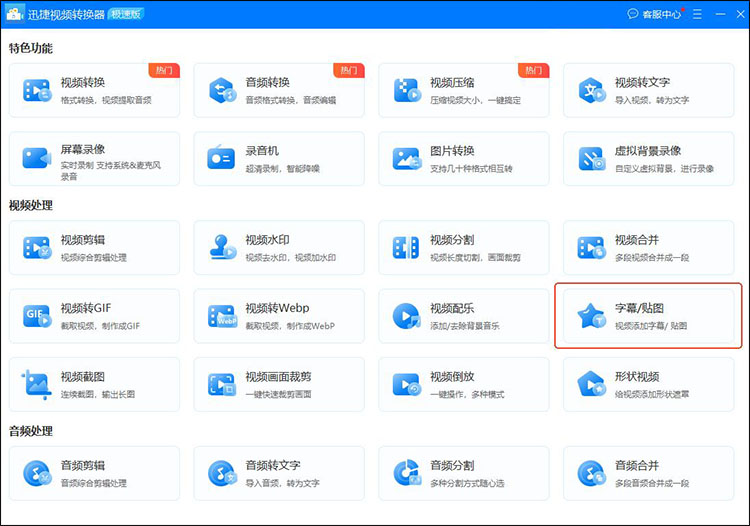
②然后,点击“字幕/贴画”按钮,进入添加贴画界面。
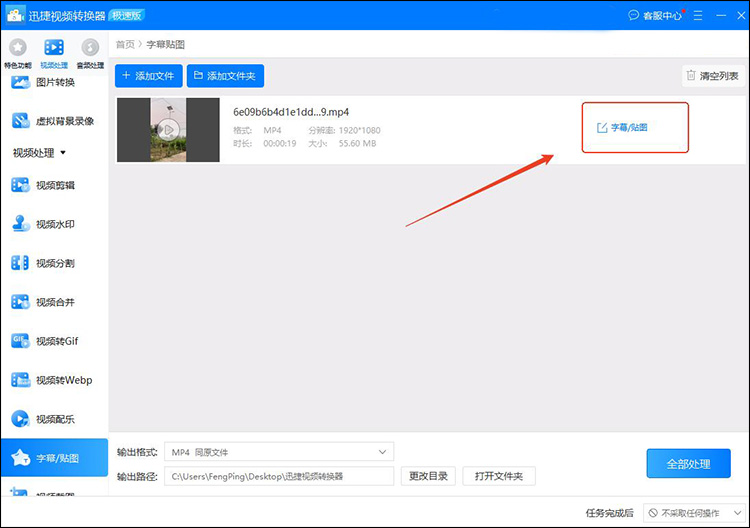
③点击“手动添加”-“添加贴画”,将准备的贴画图片导入到软件中,可以拖动其边缘调整大小,还可以设置贴纸的透明度、旋转角度。
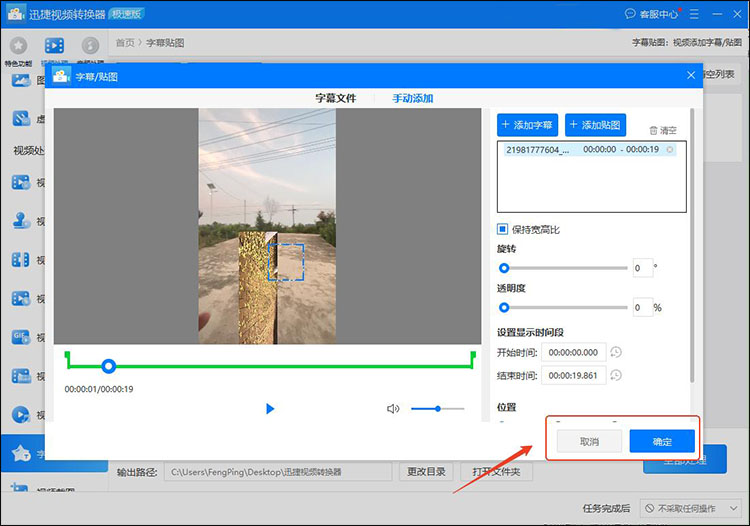
④完成贴纸添加后,点击预览按钮查看效果。满意后,点击“全部处理”按钮,等待工具转换完成,点击“播放”即可查看。
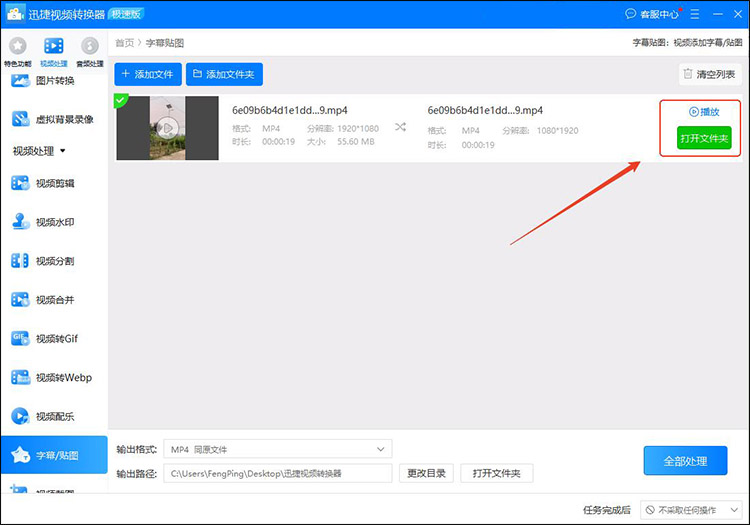
工具二:迅捷视频剪辑软件(电脑端)
迅捷视频剪辑软件是一款专业的视频剪辑软件,适用于安卓和MAC平台。它拥有各种常用的剪辑功能和丰富的素材库,支持输出超清视频。
操作步骤:
①在迅捷视频剪辑软件软件,启动后选择【新建项目】,导入需要编辑的视频。
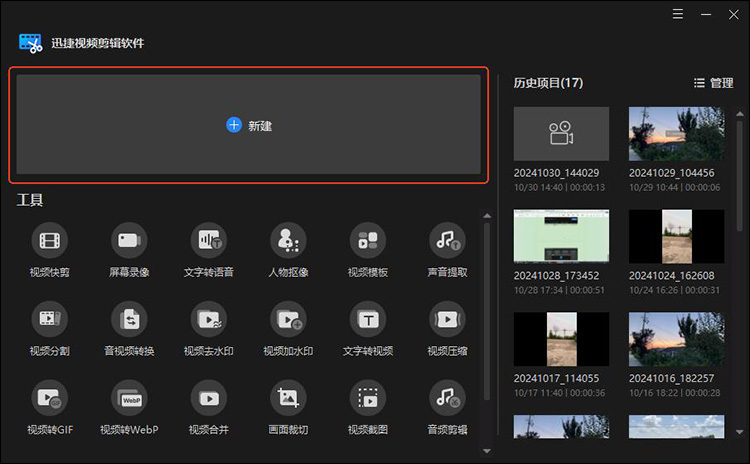
②导入视频后,将视频文件拖拽到时间轴上,随后,对视频进行简单剪辑。

③在编辑界面的左侧找到“贴纸”选项,点击进入贴纸库。选择喜欢的贴纸,点击即可添加到视频中。
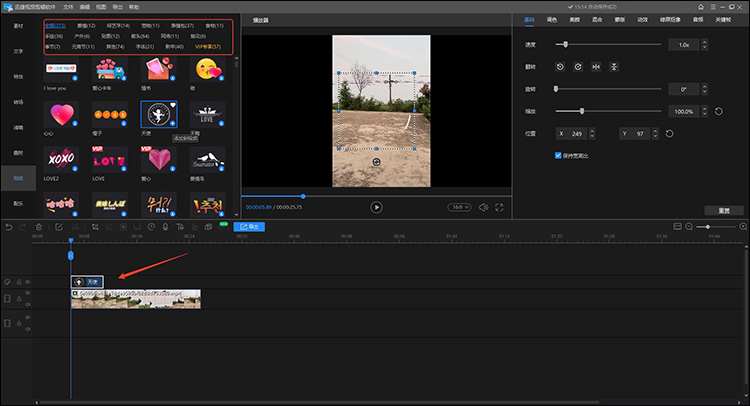
④选中视频中的贴纸,通过拖动调整其位置、大小和旋转角度。你也可以在贴纸编辑界面设置贴纸的透明度、动画效果和持续时间。完成编辑后,点击右上角的导出按钮,选择输“导出”按钮保存视频文件。
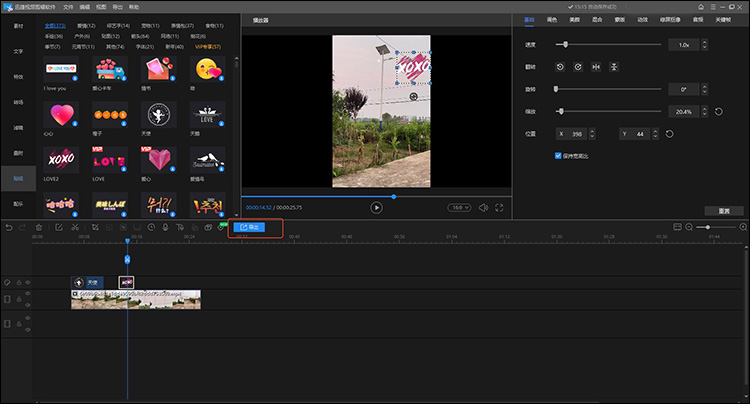
工具三:DaVinci Resolve(电脑端)
DaVinci Resolve是一款集视频编辑、调色、音频处理于一体的多功能软件。同时提供了强大的视频编辑工具。
操作步骤:
①导入一个图像或图形文件作为贴纸。
②将文件拖放到时间轴上,放置在需要添加贴纸的视频片段上方。
③使用变换工具调整贴纸的位置、大小和旋转角度。如果需要,还可以添加关键帧来创建动画效果。
通过“视频怎么加贴图”介绍,我们可以看到这三款软件在添加贴纸方面都具有强大的功能。选择适合自己的软件,并根据实际需求进行编辑,将有助于提高视频制作的效率和品质。希望本文能帮助大家更好地掌握视频加贴图的技巧。

